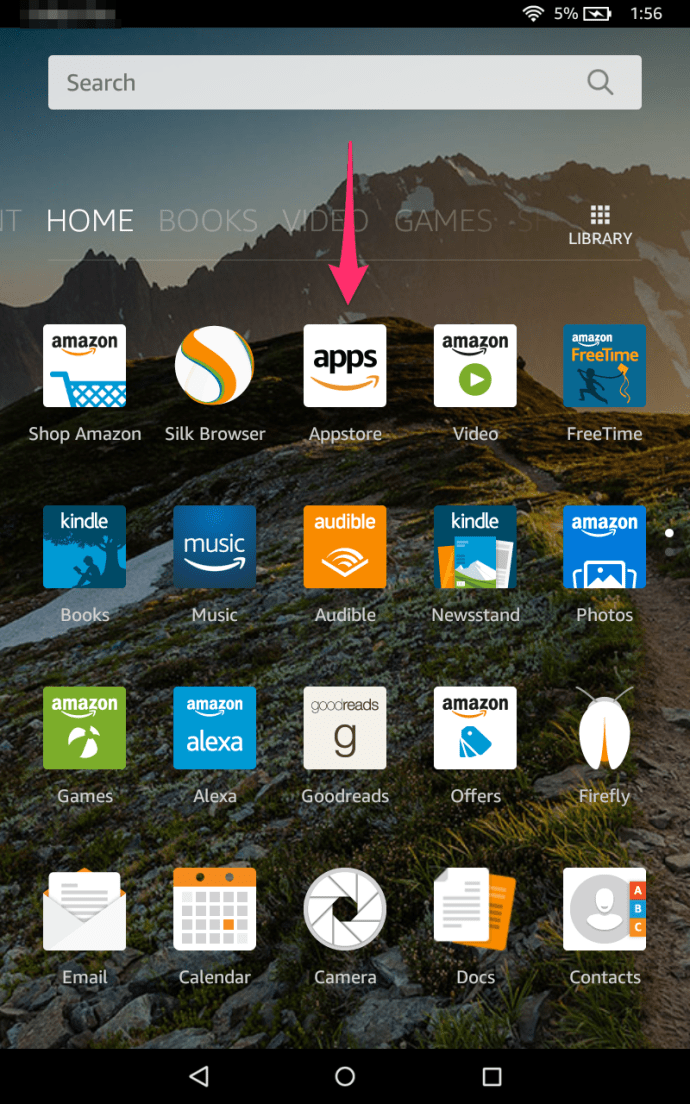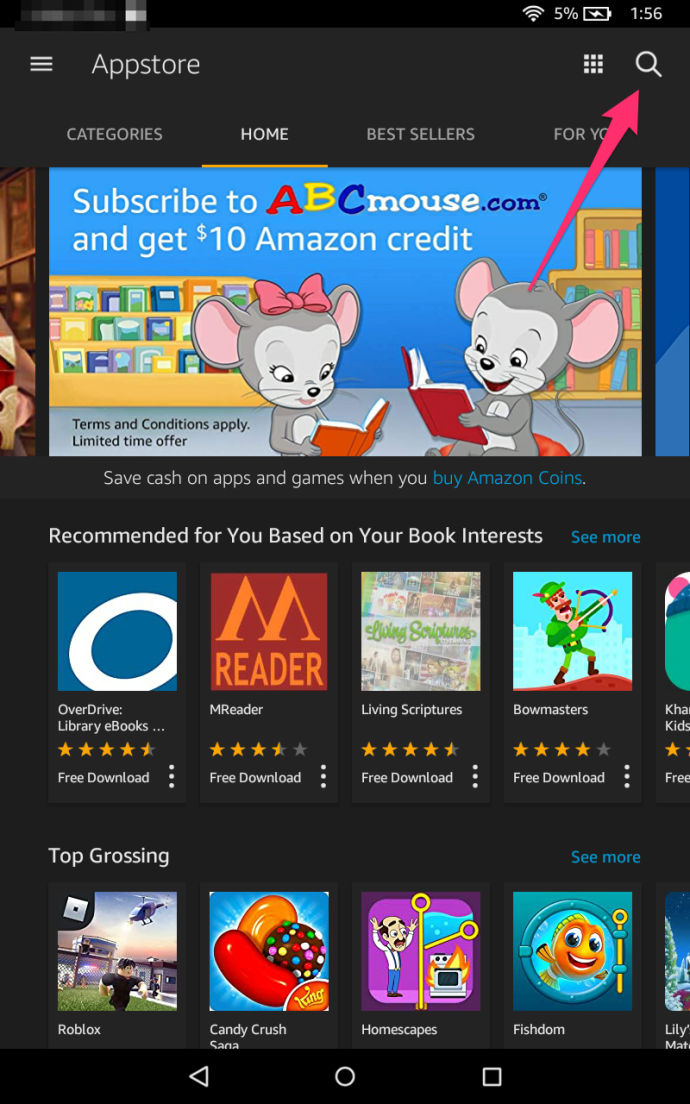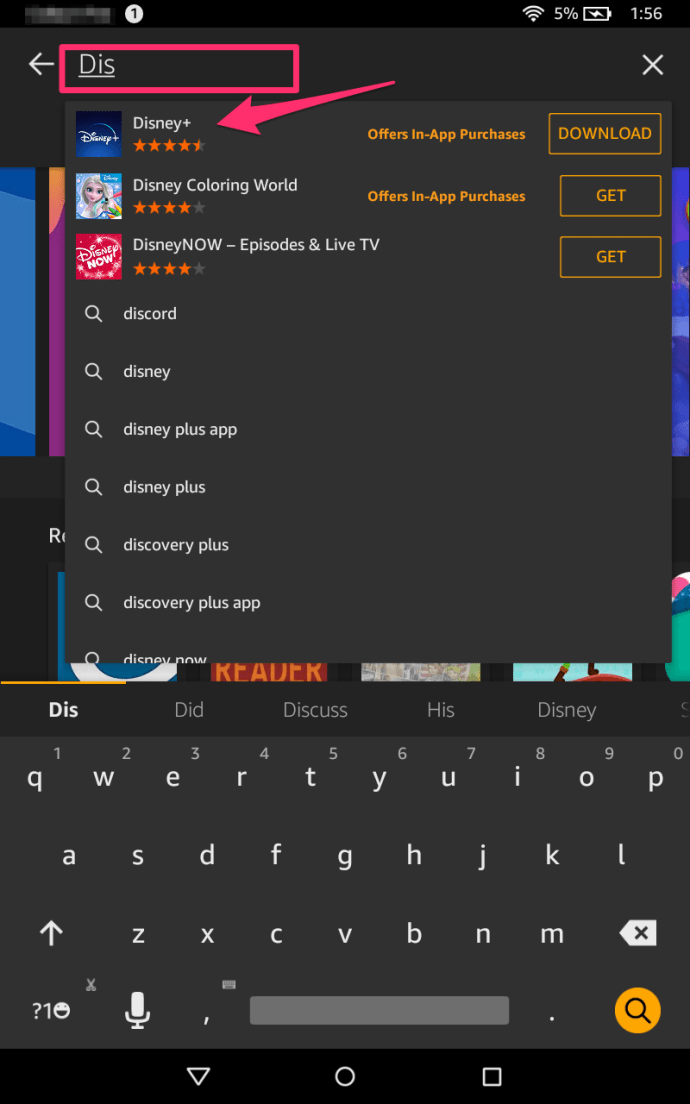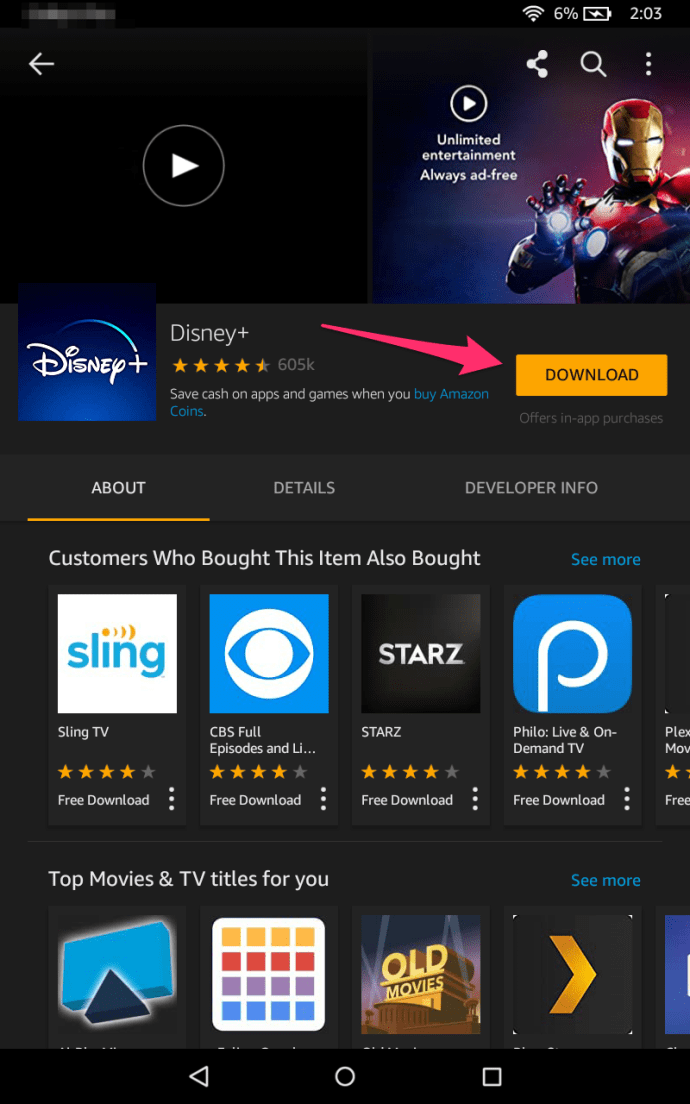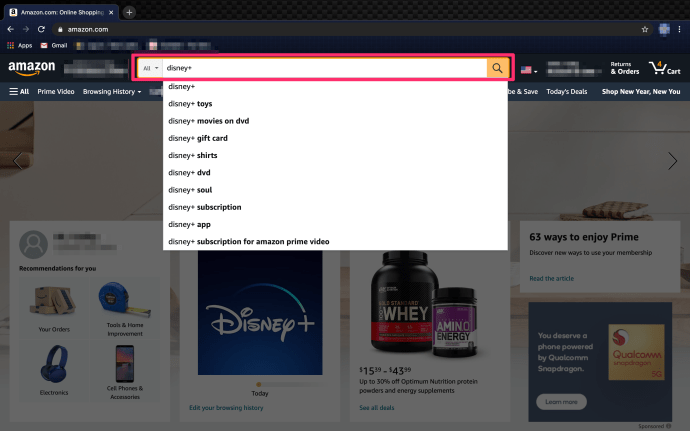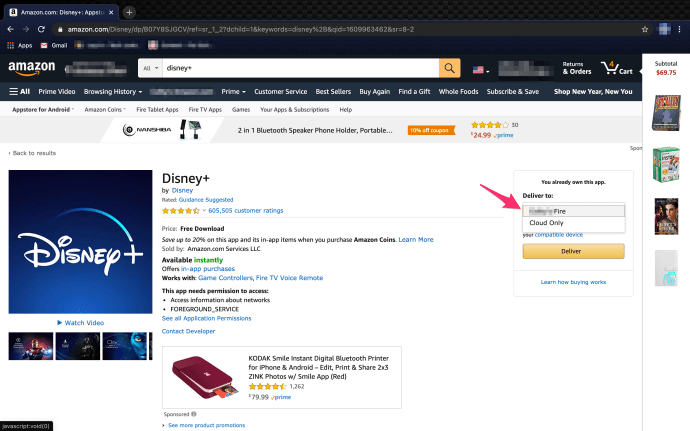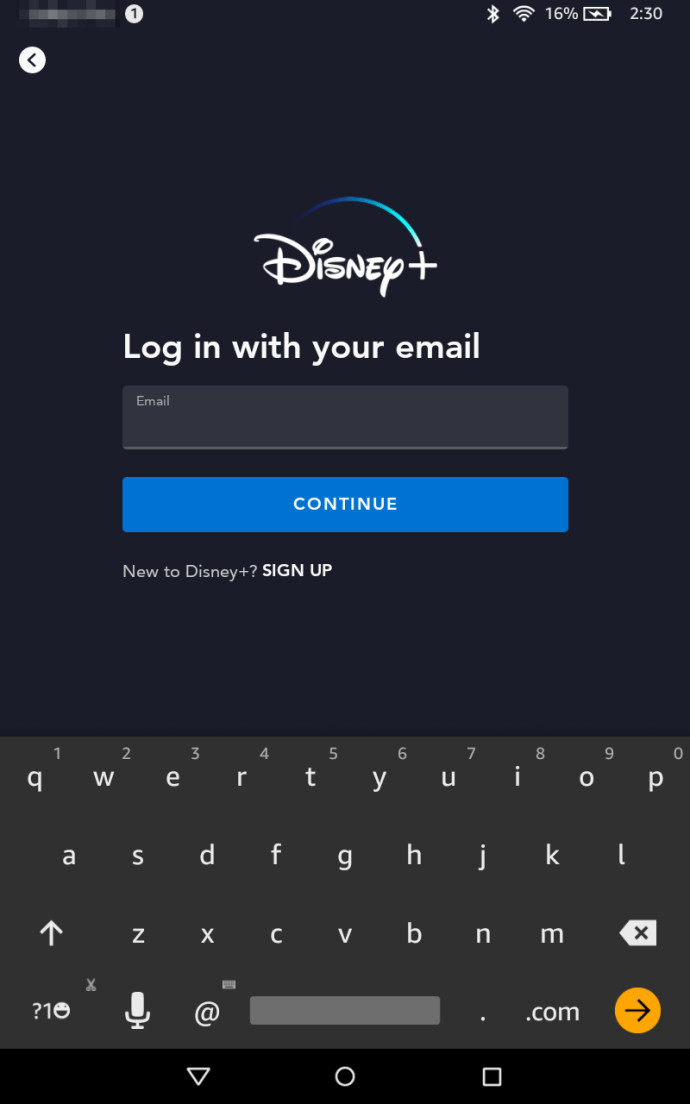Als Disney zum ersten Mal die Geräte ankündigte, die seinen Streaming-Dienst unterstützen werden, waren Amazon-Benutzer enttäuscht. Amazon betreibt zwar eine Variante des Android-Betriebssystems, hat aber einen anderen App Store.

Da alle Amazon-Geräte von der unterstützten Liste gestrichen wurden, dachten Amazon-Benutzer, sie könnten nicht an dem Spaß teilnehmen.
Diese Berichte wurden jedoch kürzlich verworfen und Disney+ kündigte Unterstützung für Amazons Geräte an. Dazu gehören Fire TV und Fire-Tablets. In diesem Artikel erfahren Sie, wie Sie Disney+ auf einem Kindle Fire installieren.
Beginnen Sie mit der Anmeldung
Bevor Sie mit dem Streamen Ihrer Lieblings-Disney-Filme auf Disney Plus beginnen, müssen Sie sich für ein Konto anmelden. Melden Sie sich hier für eine kostenlose Testwoche an oder holen Sie sich Ihre Lieblingsfilme, -shows und -sportarten zu einem günstigen Preis, indem Sie Disney Plus, Hulu und ESPN Plus gleich hier bündeln!
Disney+ App aus dem App Store beziehen
Da die Disney+ App im FireOS App Store verfügbar ist, sollte es kein Problem sein, sie auf jedem FireOS-Gerät zu erhalten. Es gibt zwei Möglichkeiten, die App auf Ihren Kindle Fire zu laden – direkt vom Gerät oder über Ihren Webbrowser. Lassen Sie uns beide Methoden behandeln.
Laden Sie die Disney+ App direkt vom Kindle Fire herunter
Sie können direkt von Ihrem Kindle Fire-Gerät auf den App Store zugreifen und die App von dort herunterladen. Folgendes sollten Sie tun:
- Schalten Sie Ihr Kindle-Tablet ein.
- Tippen Sie auf die Heim Registerkarte am oberen Bildschirmrand.

- Wähle aus Appstore aus der App-Liste.
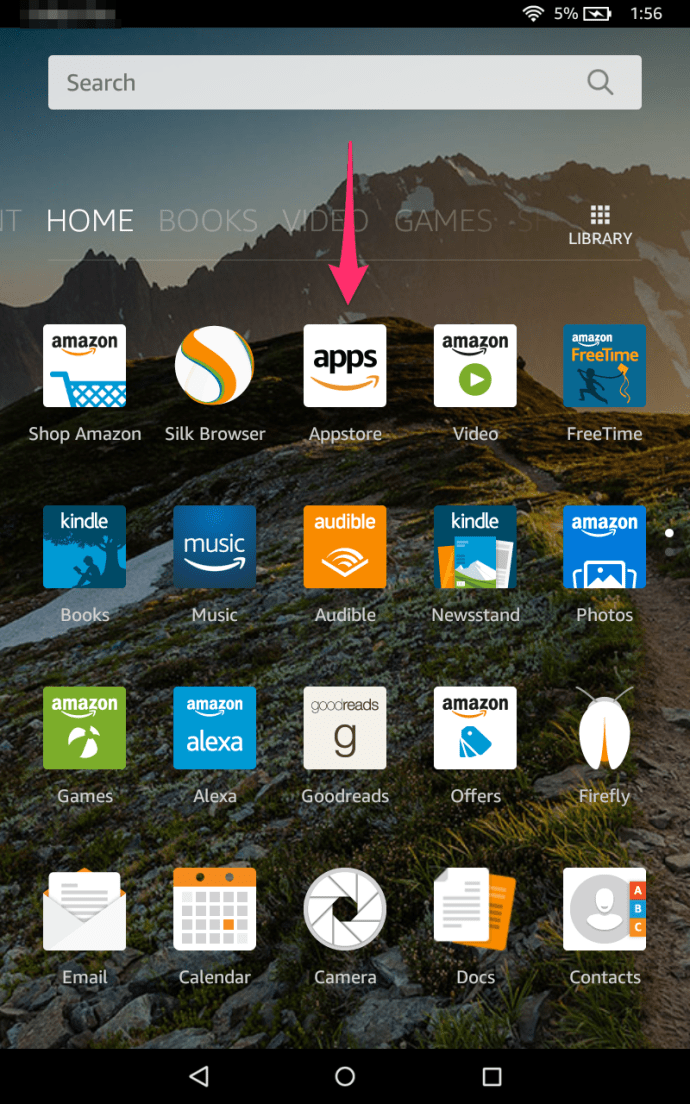
- Tippen Sie oben rechts auf dem Bildschirm auf das Suchsymbol.
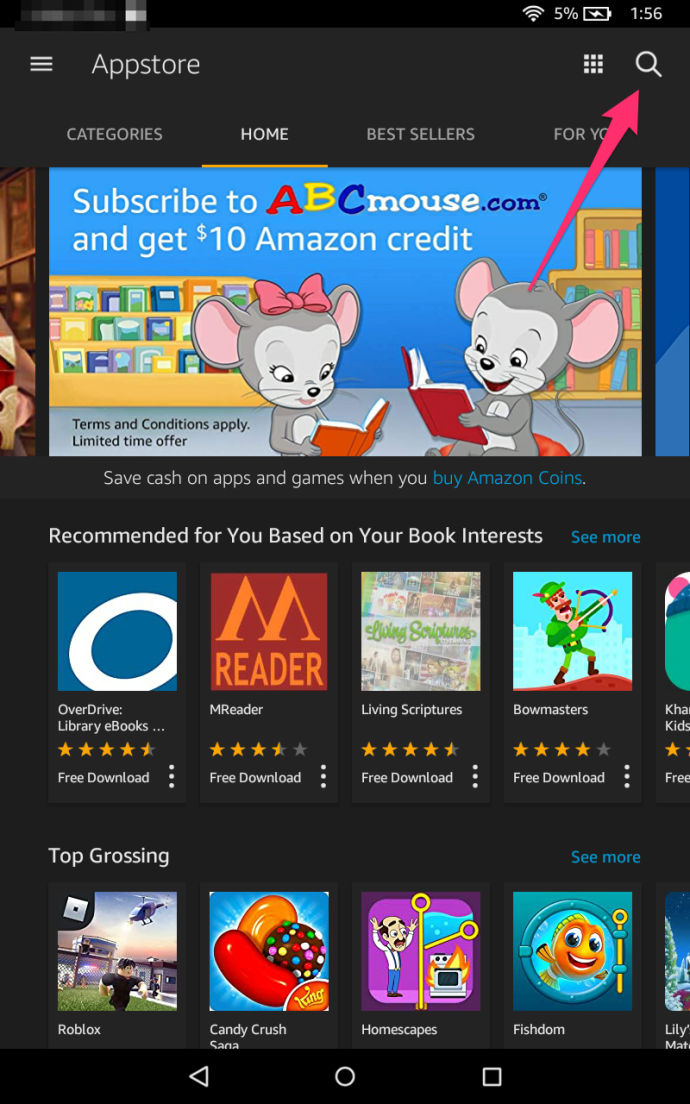
- Beginnen Sie mit der Eingabe von „Disney Plus“, bis das Gerät die App vorschlägt.
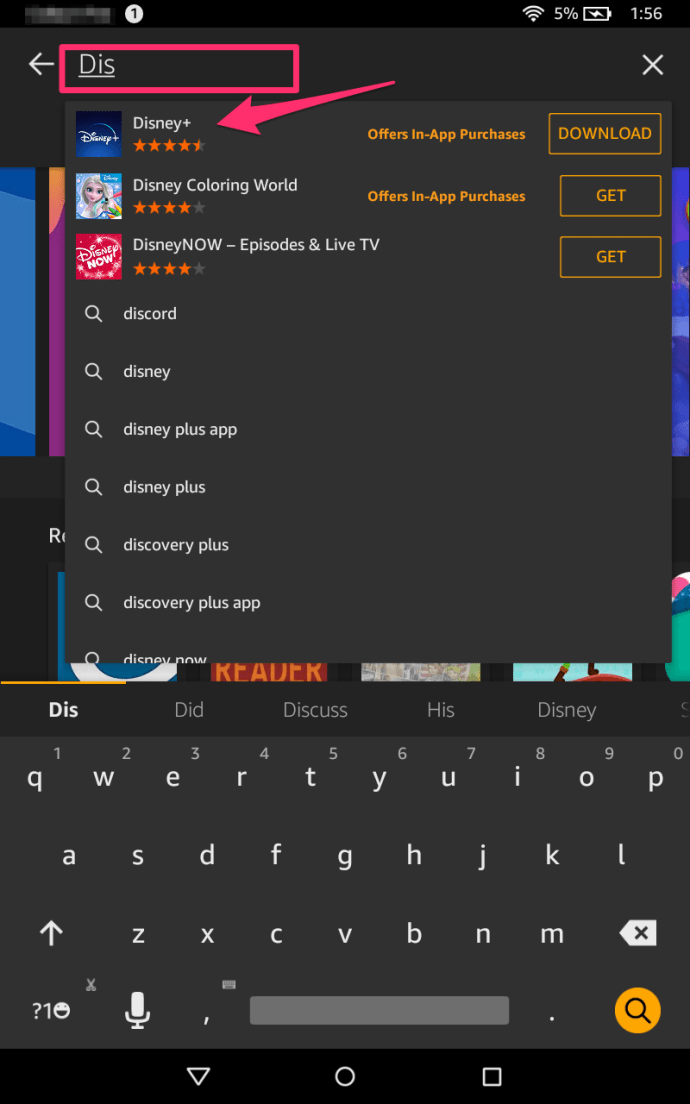
- Wählen Sie die App aus, um das Menü zu öffnen.
- Zapfhahn Herunterladen um die App auf Ihr Gerät herunterzuladen.
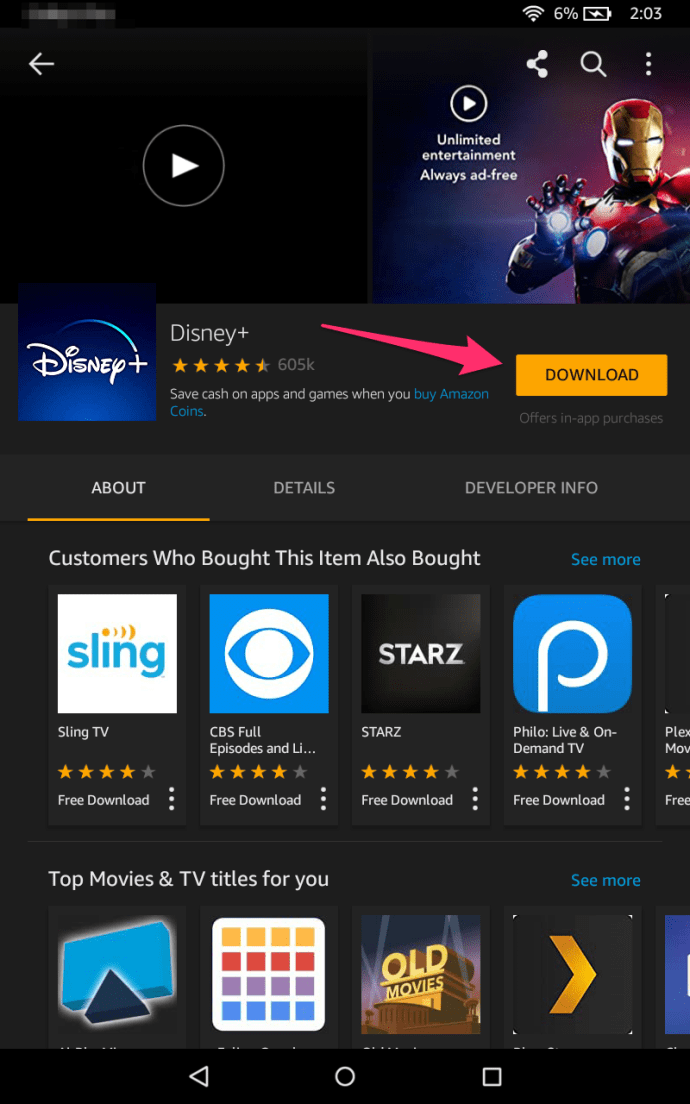
Die App wird neben anderen Apps, die Sie auf Ihrem Telefon haben, auf Ihrem Startbildschirm angezeigt. Tippen Sie einfach auf das Disney+-Symbol, um die App zu starten, und das war's.
Laden Sie die Disney+ App von der Amazon-Website herunter
Es gibt eine andere Möglichkeit, die Disney+ App herunterzuladen – von der Amazon-Website. Sie müssen auf Ihren Webbrowser zugreifen (entweder von einem PC oder einem Smartphone) und dann Folgendes tun:
- Rufen Sie die offizielle Website von Amazon auf.
- Suche nach Disney+
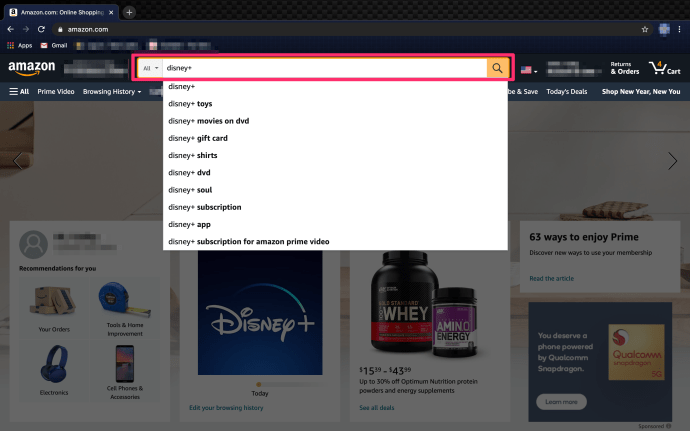
- Melden Sie sich bei Ihrem Amazon-Konto an (falls noch nicht geschehen). Sie sollten sich mit demselben Konto anmelden, das Sie mit Ihrem Fire-Tablet verwenden.
- Drücken Sie das Dropdown-Menü unter dem Abschnitt „Liefern an“.
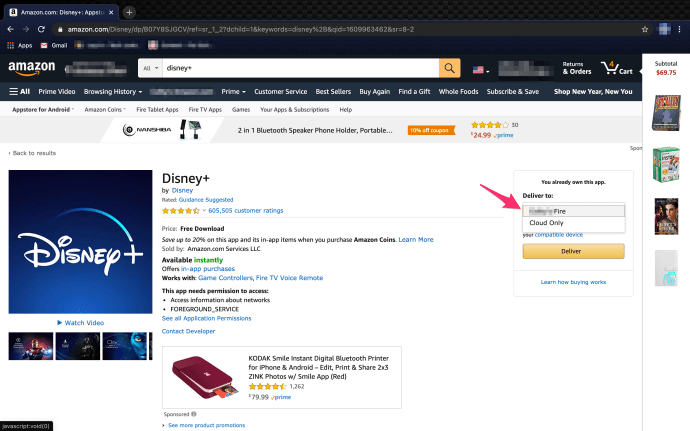
- Wählen Sie Ihr Fire-Tablet aus der Liste aus.
- Auswählen Liefern

Dadurch wird die App direkt auf Ihr Gerät übertragen. Wenn Ihr Fire-Tablet das nächste Mal mit dem Internet verbunden ist, lädt es automatisch die Disney+ App herunter und erscheint im App-Menü. Öffnen Sie einfach die App wie gewohnt und es sollte funktionieren.
Verwenden von Disney+ mit Kindle Fire
Um Disney+ mit Ihrem Kindle Fire zu verwenden, müssen Sie zunächst ein Disney+-Konto erstellen und den Dienst abonnieren. Besuchen Sie dazu einfach die Disney+-Website und wählen Sie entweder die Schaltfläche „Jetzt testen“ links oder „Anmelden“ rechts.
Wenn Sie den Anmeldevorgang abgeschlossen und sich beim Konto angemeldet haben, können Sie sich von jedem Gerät, einschließlich Ihres Kindle Fire, beim Dienst anmelden. Dank der zusätzlichen Gadgets wie Amazon Echo können Sie sowohl Sprachbefehle verwenden als auch manuell auf die App zugreifen.
Starten Sie die App manuell
Das manuelle Starten der App sollte ein ziemlich einfacher Vorgang sein.
- Schalten Sie Ihr Kindle Fire-Tablet ein.
- Tippen Sie oben auf dem Bildschirm auf die Registerkarte "Startseite".

- Suchen Sie die Disney+ App in der Liste der Apps auf dem Bildschirm.
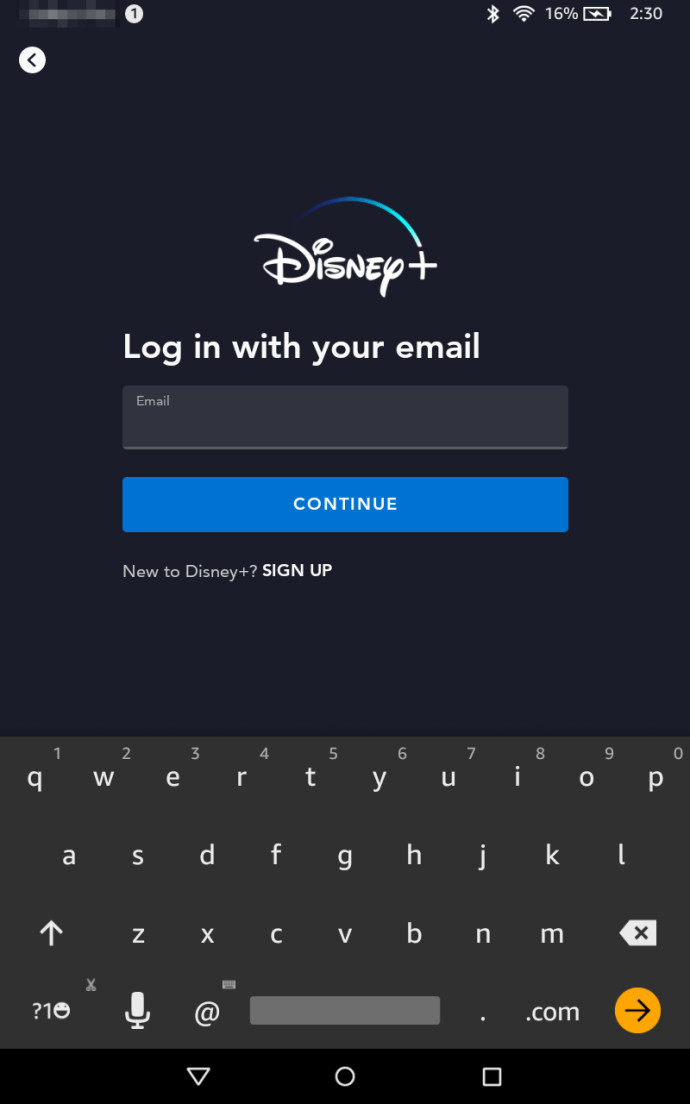
- Geben Sie Ihre Zugangsdaten ein, um sich bei Ihrem Konto anzumelden.
Die App sollte die gleiche Oberfläche wie Android-Tablets haben. Sie können den Dienst durchsuchen, um die gewünschten Filme und Fernsehsendungen zu finden. Tippen Sie dann auf das gewünschte Medium, das Sie streamen möchten, und drücken Sie die Schaltfläche "Play".
Verwenden von Sprachbefehlen
Wenn Sie eine Alexa-Sprachfernbedienung oder ein Echo-Gerät besitzen, können Sie Ihre Disney+ App mit einem Sprachassistenten starten.
Um die App zu öffnen, sagen Sie einfach: „Alexa, öffne Disney+“ und Ihr Fire Tablet sollte die App automatisch starten.
Darüber hinaus ist Alexa mit allen Inhalten der App kompatibel. Wenn Sie also sagen: „Alexa, spiele Avengers: Endgame“ spielt die App den Film automatisch ab.
Darüber hinaus können Sie den Inhalt auch mit Ihrer Stimme durchsuchen. Sie können beispielsweise sagen: „Alexa, finde Star Wars-Filme“ und die App listet alle Star Wars-Filme auf, die auf dem Dienst verfügbar sind.
Disney+ überall und jederzeit
Das Bequemste am Fire Tablet ist, dass Sie es überall hin mitnehmen können.
Sie können eine neue Folge von „Mandalorian“ aus einem Restaurant oder Café streamen oder eine neue Marvel-Show ansehen, während Sie auf Ihren Bus warten. Dank der offiziellen Fire TV-Unterstützung können Sie mit demselben Amazon- und Disney-Konto auch alles vom großen Bildschirm streamen.
Streamen Sie gerne Inhalte von einem tragbaren Gerät wie dem Kindle Fire? Findest du es besser als die große Leinwand? Teilen Sie Ihre Meinung im Kommentarbereich am Ende der Seite mit.